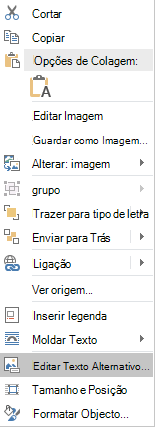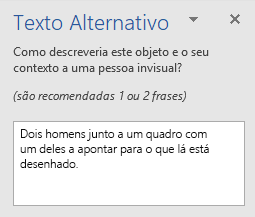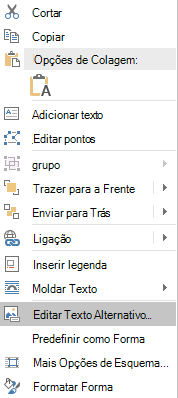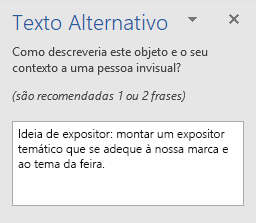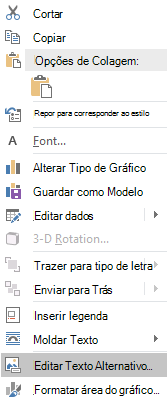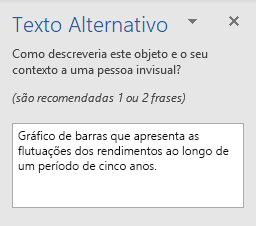Deve sempre incluir texto alternativo (texto alt) com todos os visuais Outlook. Exemplos são: imagens, formas, gráficos SmartArt e gráficos. O texto alternativo permite às pessoas que não conseguem ver o ecrã compreender o que é importante nas imagens e noutros elementos visuais.
Os seguintes procedimentos descrevem como adicionar texto alt aos visuais nas suas mensagens Outlook em Microsoft 365:
Sugestão: Para escrever um bom texto alt, certifique-se de transmitir o conteúdo e o propósito da imagem de forma concisa e inequívoca. O texto alt não deve ser mais longo do que uma frase curta ou duas - na maioria das vezes algumas palavras cuidadosamente selecionadas farão. Não repita o conteúdo textual circundante como texto alt ou utilize frases que se refiram a imagens como, por exemplo, "um gráfico de" ou "uma imagem de".
Adicionar texto alternativo a imagens
Adicione texto alternativo a imagens, tais como capturas de ecrã, ícones, vídeos e modelos 3D, para que os leitores de ecrã consigam ler o texto para descrever a imagem a utilizadores que não a conseguem ver.
-
Clique com o botão direito do rato numa imagem.
-
Selecione Editar Texto Alternativo. O painel de Texto Alternativo é aberto no lado direito do corpo do documento.
-
Escreva uma ou duas frases para descrever a imagem e o respetivo contexto a alguém que não a consegue ver.
Adicionar texto alternativo a formas ou gráficos SmartArt
-
Clique com o botão direito do rato numa forma ou num gráfico SmartArt.
Sugestão: Tem de clicar com o botão direito do rato dentro da moldura que rodeia toda a forma ou todo o gráfico SmartArt, não dentro de uma das partes.
-
Selecione Editar Texto Alternativo. O painel de Texto Alternativo é aberto no lado direito do corpo do documento.
-
Escreva uma ou duas frases para descrever a forma ou o gráfico SmartArt e respetivo contexto a alguém que não o consegue ver.
Adicionar texto alternativo a gráficos
-
Clique com o botão direito do rato num gráfico.
Sugestão: Tem de clicar com o botão direito do rato dentro da moldura que rodeia todo o gráfico, não dentro de uma das partes.
-
Selecione Editar Texto Alternativo. O painel de Texto Alternativo é aberto no lado direito do corpo do documento.
-
Escreva uma ou duas frases para descrever o gráfico e respetivo contexto a alguém que não o consegue ver.